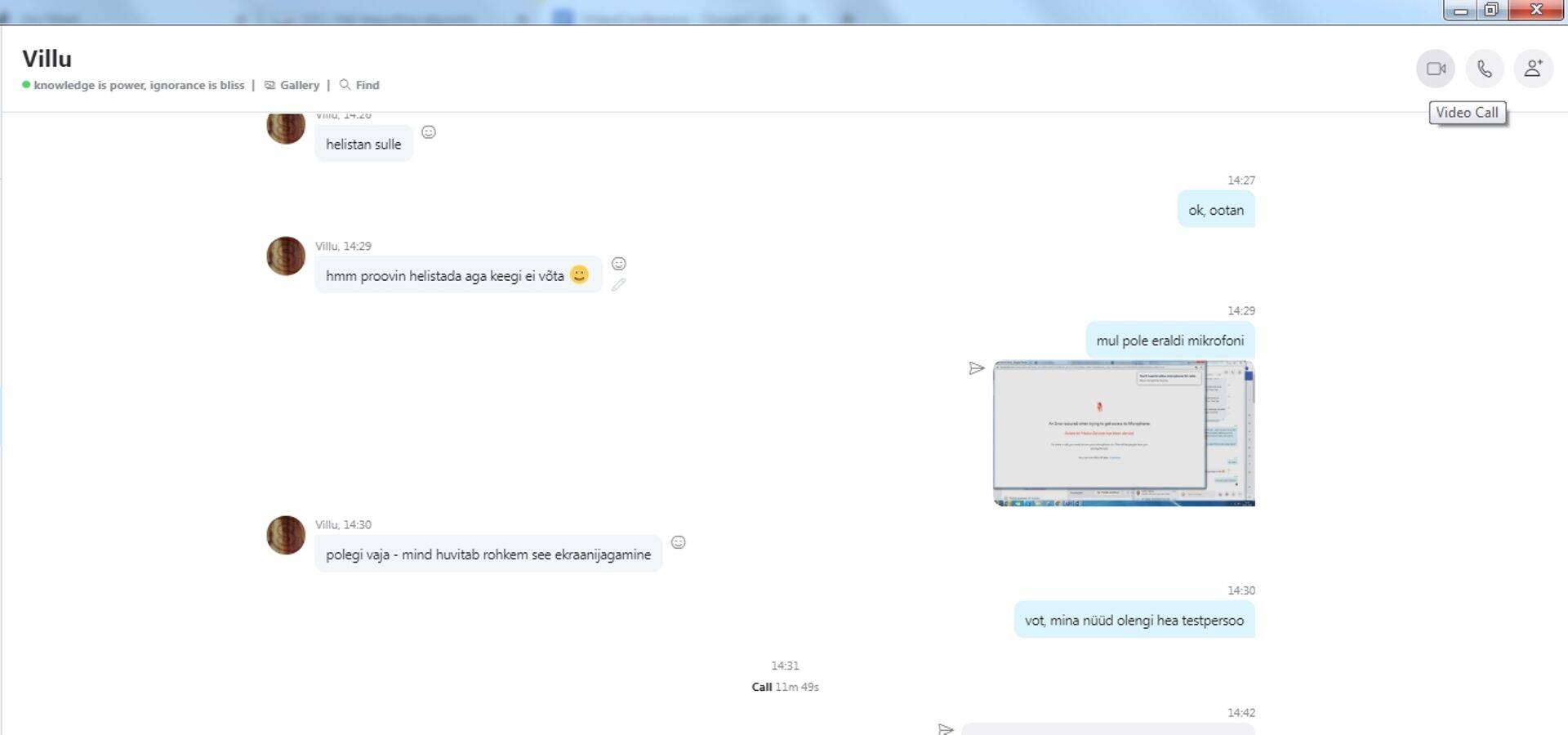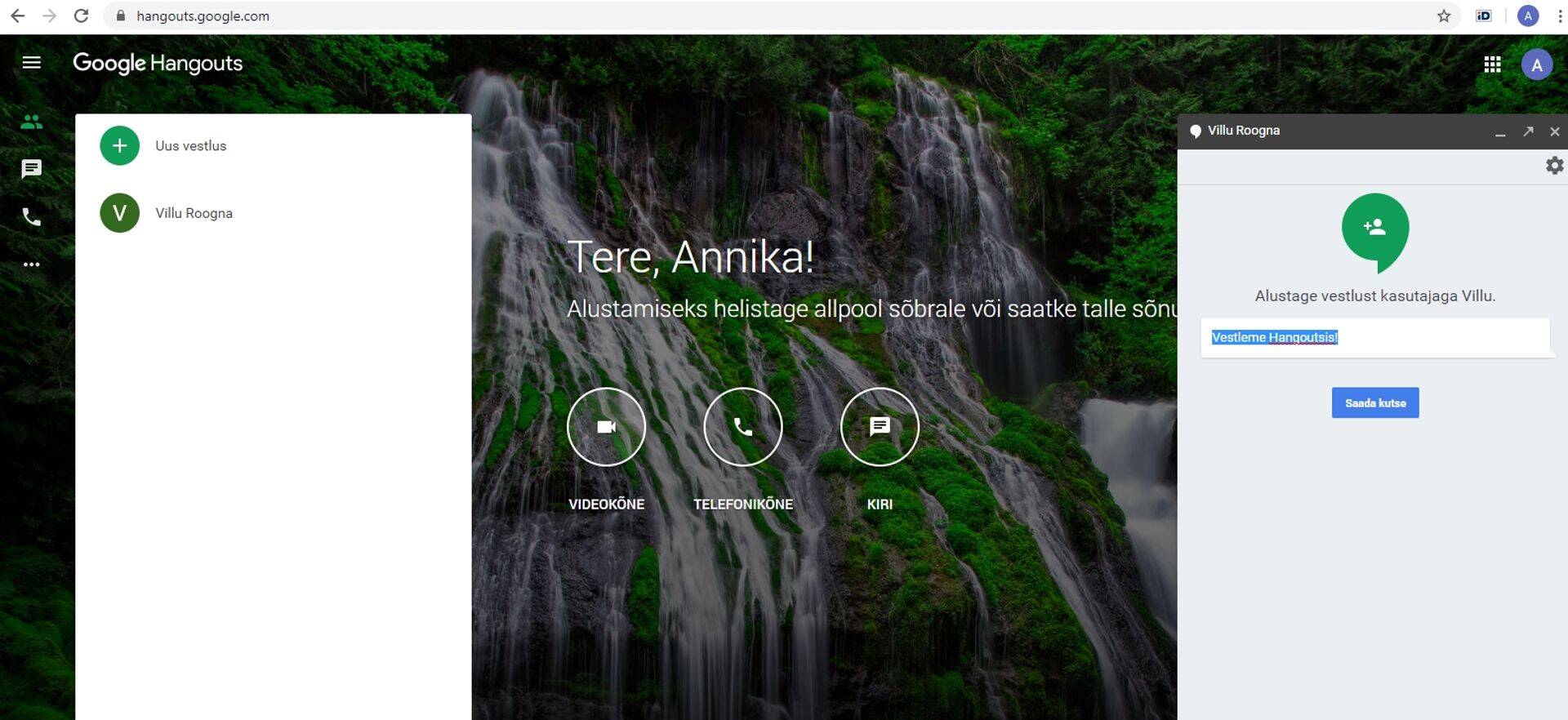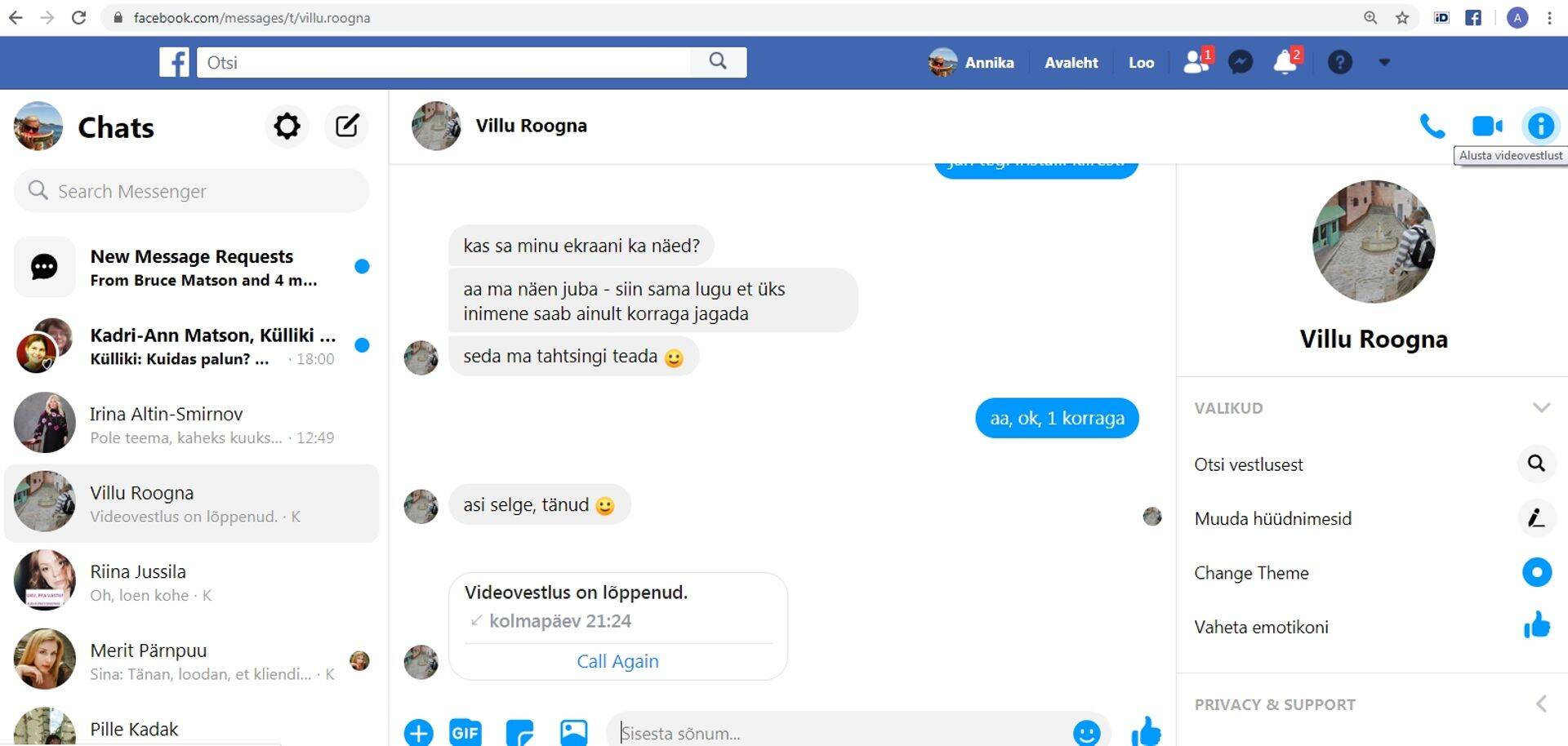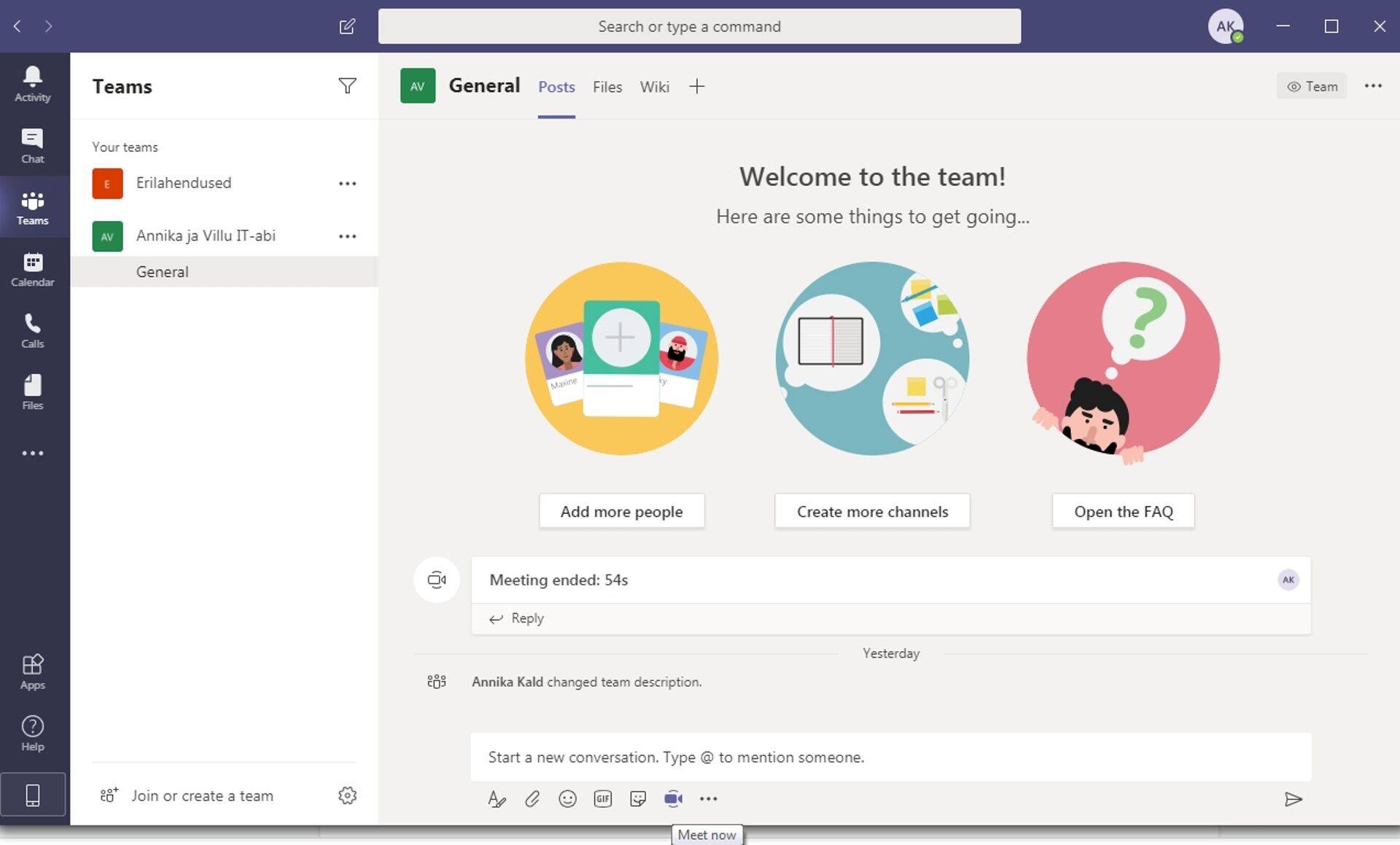Tähelepanu! Artikkel on enam kui 5 aastat vana ning kuulub väljaande digitaalsesse arhiivi. Väljaanne ei uuenda ega kaasajasta arhiveeritud sisu, mistõttu võib olla vajalik kaasaegsete allikatega tutvumine
VIDEOKOOLITUS | Ülevaade veebikoosolekute pidamise tarkvaradest, kõik tasuta!
Eriti kriisi ajal on kõikide tööde juures ladus ja tihe kommunikatsioon kõige olulisem. IT-sektori töötajatele on videokoosolekud ja -nõupidamised juba aastaid olnud igapäevase elu osa. IT-teenuseid pakkuva ettevõte CGI Eesti tarkvaraarhitekt ning ettevõtte sisekoolitaja Villu Roogna tegi Äripäevale ülevaate videokoosolekute tasuta tarkvaradest.
Kõik vaadeldavad tarkvarad võimaldavad kasutamist ka otse veebilehitsejast. Villu Roogna kõrval osalevad koolitusvideo tegemisel Äripäeva eriprojektide toimetajad Annika Kald ja Riina Jussila.
On palju lahendusi, mis pakuvad võimalust luua tekstipõhiseid vestlusi mitme osapoole vahel (group chat). Ainult tekstipõhine vestlus jääb aga sageli liiga kuivaks ja emotsioonituks - puudub see, mida me tavavestluses mõistame nägemis- ja kuulmismeele abil.
Internet on loonud kõik võimalused, et tekstipõhisele vestlusele lisaks oleks võimalik teha ka videokõnesid, jagada oma arvutiekraani teisele osapoolele, vajadusel kogu sessioon salvestada. Paljud vastavad lahendused pakuvad võimalust kaasata vestlusesse mitu inimest ja võimalikuks muutub ka koosolekute ja seminaride pidamine mugavalt kodukontorist.
Oluline: soeta endale kõrvaklapid koos mikrofoniga või veendu, et sinu sülearvuti sisseehitatud mikrofon ja kõlar sobivad videokõne pidamiseks. Olen korduvalt kogenud olukorda, kus selgub, et teisel osapoolel need puuduvad või ei toimi korralikult, mis omakorda raiskab teiste inimeste aega.
Kui on soov ka videopilti näidata, on enamikel tänapäeva sülearvutitel küljes veebikaamera. Kui see võimalus puudub, saab selle üsna soodsa hinnaga soetada lähimast arvutipoest.
Ekraanijagamiseks kaamerat või muid lisasid vaja pole
Et ekraani teiste osalejatega jagada, peab kasutatav rakendus seda lihtsalt toetama.
Sageli on lahenduste fookus veidi erinev - mõnel on võimalusterohkem videokoosoleku osa, teisel jälle tekstivestlused - parimaks lõpplahenduseks võib olla kahe erineva teenuse kasutamine.
Ise kasutan näiteks tekstivestlusteks Skype’i ja videokoosolekuks Google Hangouti.
Soovitaks olla paindlik ja mitte liialt ühest teenusepakkujast sõltuda. Hea näide on siin Google Hangout, millel veel eelmise aasta lõpuni oli tasuta ja mugav variant seminari edastamiseks YouTube’i ja hilisemaks salvestamiseks YouTube’i videona ilma lisatarkvara kasutamata. Kahjuks otsustas Google eelmise aasta lõpus selle teenuse sulgeda. Praeguste plaanide kohaselt suletakse lähitulevikus ka tasuta Google Hangout praegusel kujul. Ise olen kasutanud ja võin soovitada alternatiivina ka siin artiklis vaadatud lahendust Jitsi Meet.
Tasub teada!
Hetkel kuum
Kuigi paljudel tasuta videokõne tarkvaradel puudub salvestusvõimalus, on alati võimalik kasutada eraldi salvestuslahendust - neid on olemas nii eraldi installitavate rakendustena (näiteks tasuta Streamlabs OBS) kui ka veebipõhiste lahendustena (näiteks ühe võimalusena Jitsi Meet).
Kui veel lisaks YouTube’i võimalusi kasutada, saab näiteks videokõne abil peetava seminari tasuta YouTube’i striimida ja kõik huvilised saavad kuulajana/vaatajana seminari reaalajas videona jälgida.
Seda varianti kasutades saab mööda minna videokoosoleku lahenduse kuulajate arvu piirangust ja YouTube’i abil jagada oma seminari miljonitele kuulajatele (peaaegu) reaalajas.
Mina ise kasutan näiteks tekstivestlusteks Skype’i ja videkonverentsiks Google Hangout’i. Soovitan aga olla ka paindlik ja mitte liialt ühest teenusepakkujast sõltuda.
CGI Eesti tarkvaraarhitekt
Järgnevalt annan ülevaate mõningatest tasuta veebipõhistest videokoosoleku pidamise variantidest koos plusside ja miinustega. Kindlasti tasub sobivaima lahenduse leidmiseks ise järele proovida. Mina katsetasin võimalused läbi Äripäeva eriprojektide juhi Annika Kaldiga.
* Skype - eestlaste au ja uhkus, mis kuulub küll nüüd juba mõnda aega Microsoftile:
* Kasutamine otse veebist: jah
* Tekstipõhine chat: jah
* Eelsalvestatud osalejatega grupid: jah
* Võimalus kirjutatud sõnumit parandada: jah
* Otsing vestlusest: jah, aga ainult viimase 6 kuu sõnumitest. Kogu vestluse otsimiseks on vaja vestluse ajalugu eraldi alla laadida ja kasutada eraldi tarkvara
* Videokõned: jah
* Maksimum osalejate arv videokõnes: 50
* Ekraani jagamine: jah, ainult üks osaleja korraga
* Videokõne salvestamine: jah
Skype’i on võimalik kasutada installides endale Skype’i klient või kasutades veebipõhist Skype’i.
Skype’i eelised:
* Võimekas tekstipõhine chat
* Võimalik kasutada otse läbi brauseri
* Nii teksti- kui videovestlus üsna korralike võimalustega
* Videokõne salvestamine
* Kui kasutada Skype Meet Now lahendust, on võimalik algatada koosolek ka ilma Skype’i kontot omamata.
* Kui kasutada Meet Now võimalust saavad koosolekuga liituda ka need kasutajad, kellel Skype’i kontot pole.
Skype’i puudused:
* Ekraani saab jagada ainult üks inimene korraga.
* Google Hangouts - üks allakirjutanu enda lemmikutest videokoosolekuks - kasutame seda CGIs ise igapäevaste koosolekute pidamiseks.
* Kasutamine otse veebist: jah
* Tekstipõhine chat: jah, kuid üsna limiteeritud
* Eelsalvestatud osalejatega grupid: jah
* Võimalus kirjutatud sõnumit parandada: ei
* Otsing vestlusest: jah, selleks tuleb kasutada Gmaili otsingut
* Videokõned: jah, mitu inimest korraga
* Maksimum osalejate arv videokõnes: tasuta versioonis 10
* Ekraani jagamine: jah, jagada saavad mitu osalejat korraga
* Videokõne salvestamine: ei, kuid saab kasutada välist lahendust
Google Hangoutsi eelised:
* Kasutamiseks on vaja ainult kaasaegset veebilehitsejat (nagu Google Chrome)
* Eraldi sisselogimist vaja pole, piisab kui avada Hangouti link brauseris
* Mitu osalejat saavad korraga ekraani jagada
Google Hangoutsi puudused:
* Tekstivestluse võimalused limiteeritud
* Teksti parandamise võimalus puudub
* Suure tõenäosusega suletakse lähitulevikus.
* Jitsi Meet - tasuta ja avatud koodiga videokoosoleku tarkvara. Olen seda ise proovinud ja arvatavasti võtan just selle järgmisena kasutusele, kui Google Hangouts suletakse.
* Kasutamine otse veebist: jah
* Tekstipõhine chat: jah, kuid üsna limiteeritud
* Eelsalvestatud osalejatega grupid: ei
* Võimalus kirjutatud sõnumit parandada: ei
* Otsing vestlusest: ei
* Videokõned: jah
* Maksimum osalejate arv videokõnes läbi meet.jit.si: 50, kui ise hostida, siis otsest limiiti pole, sõltub serveri riistvarast ja võrguparameetritest.
* Ekraani jagamine: jah, mitu inimest korraga
* Videokõne salvestamine: jah, läbi YouTube’i striimingu. Jitsi enda poolt hostitavas versioonis on striimitavate videokõnede arv piiratud - kes ees see mees. Enda poolt hostitavas versioonis seda piirangut pole. Alati on muidugi võimalik kasutada välist salvestuslahendust.
Jitsi Meeti eelised:
* Kasutamiseks on vaja ainult kaasaegset veebilehitsejat (nagu Google Chrome)
* Eraldi sisselogimist vaja pole, piisab kui avada Jitsi Meet’i link brauseris
* Mitu osalejat saavad korraga ekraani jagada
* Striimingu võimalus ilma lisatarkvarata
* Hostitav oma serveris - seega pole vaja muretseda teenusepakkuja usaldamise pärast
* Otseselt limiteerimata osalejate arv ise hostimisel
* Koosolekut saab kaitsta parooliga.
Jitsi Meeti puudused:
* Tekstivestluse võimalused limiteeritud
* Teksti parandamise võimalus puudub.
* Facebook Messenger - Facebooki suhtlustarkvara, mis võimaldab ka grupivideokõnesid.
* Kasutamine otse veebist: jah
* Tekstipõhine chat: jah
* Eelsalvestatud osalejatega grupid: jah
* Võimalus kirjutatud sõnumit parandada: ei, aga saab kustutada ja uuesti kirjutada
* Otsing vestlusest: jah
* Videokõned: jah
* Maksimum osalejate arv videokõnes: 50
* Ekraani jagamine: jah, kui ühes kõnes on vaid kaks inimest
* Videokõne salvestamine: ei, kuid saab kasutada välist lahendust
Facebook Messengeri eelised:
* Kasutamiseks on vaja on ainult kaasaegset veebilehitsejat (nagu Google Chrome)
Facebook Messengeri puudused:
* Kasutamiseks on vaja Facebooki kontot
* Ekraani saab jagada ainult kahe inimese vahel.
* Microsoft Teams - Microsoft Office 365’ga integreeritud videokoosoleku lahendus suure lubatud osalejate arvuga.
* Kasutamine otse veebist: jah
* Tekstipõhine chat: jah
* Eelsalvestatud osalejatega grupid: jah
* Võimalus kirjutatud sõnumit parandada: jah
* Otsing vestlusest: jah
* Videokõned: jah
* Maksimum osalejate arv videokõnes: 250
* Ekraani jagamine: jah, üks inimene korraga
* Videokõne salvestamine: ei, kuid saab kasutada välist lahendust
Microsoft Teamsi eelised:
* Kasutamiseks on vaja ainult kaasaegset veebilehitsejat (nagu Google Chrome)
* Mitu osalejat saavad korraga ekraani jagada
* Integreeritud Microsoft Office 365 rakendustega
* Suur osalejate arv
Microsoft Teamsi puudused:
* Kasutamiseks on vaja Microsofti (tasuta) kontot
* Ekraani saab jagada ainult üks inimene korraga.
Mida siis silmas pidada videokoosolekut planeerides?
Mõtle läbi, kui sageli vajad, kui palju on osalejaid.
Kas vajad ekraani jagamist või vestluse salvestamist?
Internetiühenduse võimekus on oluline tegur.
Enne suurema koosoleku korraldamist katseta esmalt kolleegi või sõbraga - kas kõik (video, ekraani jagamine, salvestamine) töötab nii nagu vaja.
Seotud lood
Pilveteenustega seotud arveldamine võib tekitada omajagu peavalu. Crayon koondab Amazon Web Service’i (AWS) kulud ühele arvele, annab reaalajas ülevaate tegelikest kuludest ning aitab andmepõhiste soovitustega kulusid kontrolli all hoida. Klientide jaoks on tulemus vähem manuaalset tööd ja ebameeldivaid üllatusi ning rohkem kontrolli ja kokkuhoidu.
Enimloetud
5
Viimased uudised
Hetkel kuum
Liitu uudiskirjaga
Telli uudiskiri ning saad oma postkasti päeva olulisemad uudised.
Tagasi ITuudised esilehele